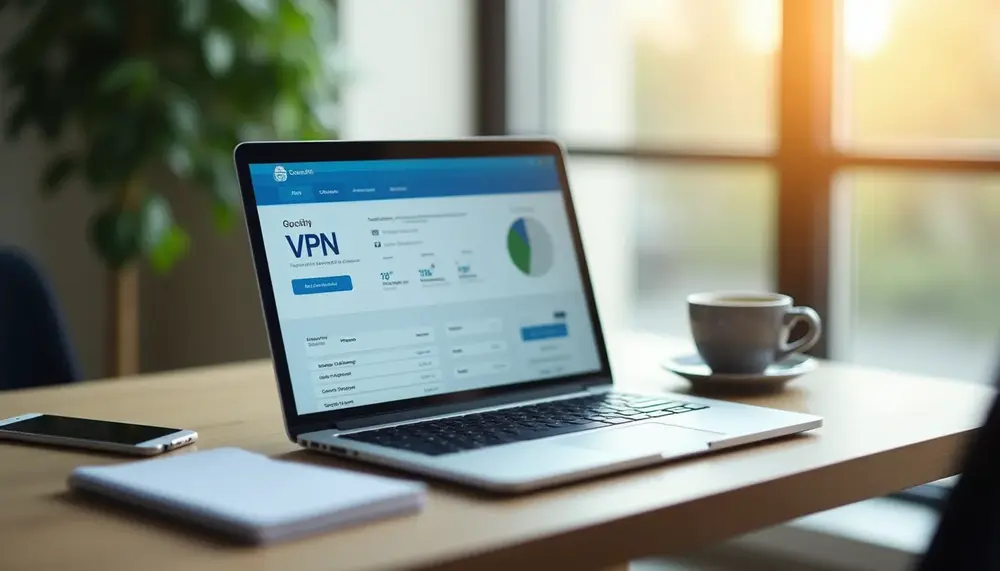Inhaltsverzeichnis:
Einleitung zur VPN-Einrichtung auf dem ER605 Router
Die Einrichtung eines VPN-Servers auf dem ER605 Router ist ein entscheidender Schritt, um von überall auf Ihre Netzwerkressourcen zugreifen zu können. Mit einem VPN (Virtual Private Network) sichern Sie Ihre Internetverbindung und schützen Ihre Daten, wenn Sie remote arbeiten. Besonders in kleinen Büros, wo der Zugriff auf ein NAS (Network Attached Storage) erforderlich ist, bietet ein VPN eine praktische Lösung.
Für Neulinge kann die Konfiguration eines VPNs jedoch eine Herausforderung darstellen. Der ER605 Router von TP-Link ist zwar benutzerfreundlich, aber es gibt einige wichtige Schritte und Konzepte, die verstanden werden müssen. Dazu gehören die Auswahl des richtigen VPN-Protokolls, das Verständnis von IP-Adressen sowie die Konfiguration des Routers selbst.
In dieser Anleitung werden wir Sie Schritt für Schritt durch den Prozess der VPN-Einrichtung auf dem ER605 Router führen. Egal, ob Sie PPTP oder L2TP verwenden möchten, wir werden die notwendigen Schritte detailliert erläutern. So können Sie sicherstellen, dass Ihre Verbindung stabil und sicher ist, während Sie auf Ihr NAS zugreifen.
Hier sind die Hauptthemen, die wir abdecken werden:
- Voraussetzungen und notwendige Materialien
- Zugriff auf den Router und Überprüfung der Firmware
- Auswahl des richtigen VPN-Protokolls
- Schritte zur Konfiguration des VPN-Servers
- Fehlerbehebung bei Verbindungsproblemen
Bereiten Sie sich darauf vor, in die Welt der VPN-Technologie einzutauchen und Ihre Netzwerkverbindung sicherer zu gestalten!
Schritt 1: Voraussetzungen für die VPN-Einrichtung
Bevor Sie mit der Einrichtung eines VPN-Servers auf Ihrem ER605 Router beginnen, gibt es einige Voraussetzungen, die erfüllt sein müssen. Diese Schritte sind entscheidend, um sicherzustellen, dass die Konfiguration reibungslos verläuft und Sie später auf Ihr NAS zugreifen können.
- Router-Zugriff: Stellen Sie sicher, dass Sie über Administratorrechte auf den ER605 Router verfügen. Dies ist notwendig, um Änderungen an den Einstellungen vorzunehmen.
- Aktualisierte Firmware: Vergewissern Sie sich, dass die Firmware Ihres Routers auf dem neuesten Stand ist. Eine veraltete Firmware kann Sicherheitsrisiken bergen und die Funktionalität des VPNs beeinträchtigen. Besuchen Sie die TP-Link-Website, um die aktuelle Version herunterzuladen.
- Netzwerkverbindung: Ihr Router sollte ordnungsgemäß mit dem Internet verbunden sein. Überprüfen Sie die WAN-Verbindung und stellen Sie sicher, dass alle Kabel richtig angeschlossen sind.
- Port-Forwarding: Da Sie Port-Forwarding auf Ihrem TELMEX-Modem aktiviert haben, sollten Sie die spezifischen Ports für das VPN-Protokoll (z.B. 1723 für PPTP oder 1701 für L2TP) notieren. Diese müssen korrekt weitergeleitet werden, um den Zugriff von außen zu ermöglichen.
- IP-Adressen: Machen Sie sich mit den IP-Adressen vertraut, die für die Konfiguration benötigt werden. Dazu gehören die öffentliche IP-Adresse Ihres Modems sowie die interne IP-Adresse des ER605 Routers.
- Benutzername und Passwort: Stellen Sie sicher, dass Sie die Anmeldedaten für das VPN bereit haben. Diese werden benötigt, um sich von externen Geräten mit dem VPN zu verbinden.
Wenn Sie alle oben genannten Voraussetzungen erfüllt haben, sind Sie bereit, mit der eigentlichen VPN-Einrichtung zu beginnen. Diese Schritte stellen sicher, dass Sie auf die richtigen Ressourcen zugreifen können und die Verbindung sicher bleibt.
Vor- und Nachteile der VPN-Einrichtung auf dem ER605 Router
| Vorteile | Nachteile |
|---|---|
| Ermöglicht sicheren Zugriff auf Netzwerkressourcen von überall | Kann komplex sein für Anfänger ohne technisches Wissen |
| Schützt Ihre Daten während der Internetnutzung | Einrichtung kann Zeit in Anspruch nehmen |
| Unterstützt den Zugriff auf ein NAS (Network Attached Storage) | Eventuell zusätzliche Kosten für VPN-Software |
| Flexibilität bei der Auswahl von VPN-Protokollen (PPTP, L2TP) | Erfordert regelmäßige Wartung und Updates |
| Verbesserte Sicherheit für Remote-Arbeit und Heimarbeitsplätze | Kann verzögerte Verbindungen bei schlechtem Internet verursachen |
Schritt 2: Zugang zum Router und Firmware-Überprüfung
Um die VPN-Einrichtung auf Ihrem ER605 Router erfolgreich zu starten, müssen Sie zunächst sicherstellen, dass Sie Zugang zu den Router-Einstellungen haben. Dieser Schritt ist entscheidend, um Änderungen an der Konfiguration vorzunehmen und die Firmware zu überprüfen.
Folgen Sie diesen Schritten, um auf den Router zuzugreifen und die Firmware zu überprüfen:
- Router IP-Adresse: Öffnen Sie einen Webbrowser und geben Sie die Standard-IP-Adresse des Routers ein. Diese ist in der Regel 192.168.0.1 oder 192.168.1.1. Wenn Sie die Adresse geändert haben, verwenden Sie die von Ihnen festgelegte IP.
- Anmeldung: Geben Sie Ihren Benutzernamen und Ihr Passwort ein. Standardmäßig sind diese oft auf admin/admin eingestellt, es sei denn, Sie haben sie geändert. Achten Sie darauf, Ihre Zugangsdaten sicher zu verwahren.
- Firmware-Überprüfung: Navigieren Sie im Router-Interface zu den Einstellungen. Suchen Sie nach dem Abschnitt „Firmware“ oder „System“ und überprüfen Sie die aktuelle Version. Vergleichen Sie diese mit der neuesten Version, die auf der TP-Link-Website verfügbar ist.
- Firmware-Update: Falls Ihre Firmware veraltet ist, laden Sie die neueste Version von der TP-Link-Website herunter und folgen Sie den Anweisungen im Interface, um das Update durchzuführen. Dies gewährleistet nicht nur eine bessere Leistung, sondern auch erhöhte Sicherheitsstandards.
Nachdem Sie auf den Router zugegriffen und die Firmware überprüft haben, sind Sie bereit, mit der eigentlichen VPN-Konfiguration fortzufahren. Ein stabiler und aktueller Router ist der Schlüssel zu einer reibungslosen VPN-Nutzung.
Schritt 3: Auswahl der richtigen VPN-Protokolle (PPTP und L2TP)
Bei der Auswahl des richtigen VPN-Protokolls für Ihren ER605 Router stehen hauptsächlich zwei Optionen zur Verfügung: PPTP (Point-to-Point Tunneling Protocol) und L2TP (Layer 2 Tunneling Protocol). Beide Protokolle haben ihre eigenen Vor- und Nachteile, die Sie berücksichtigen sollten, bevor Sie eine Entscheidung treffen.
PPTP ist bekannt für seine einfache Einrichtung und schnelle Verbindungsgeschwindigkeiten. Es ist ideal für Benutzer, die eine unkomplizierte Lösung suchen, um auf ihr Netzwerk zuzugreifen. Allerdings bietet PPTP nicht das höchste Maß an Sicherheit, da es anfällig für verschiedene Angriffe ist. Es eignet sich am besten für Anwendungen, bei denen Geschwindigkeit wichtiger ist als absolute Sicherheit.
Im Gegensatz dazu bietet L2TP eine verbesserte Sicherheit, da es eine zusätzliche Verschlüsselungsschicht über IPsec (Internet Protocol Security) verwendet. Dies macht es zu einer soliden Wahl für Benutzer, die Wert auf Datenschutz und Datensicherheit legen. Allerdings kann die Einrichtung komplexer sein und die Verbindungsgeschwindigkeit könnte langsamer als bei PPTP sein, insbesondere bei langsamen Internetverbindungen.
Hier sind einige Punkte zur Entscheidungsfindung:
- Sicherheitsbedarf: Wenn Sicherheit oberste Priorität hat, ist L2TP die bessere Wahl.
- Einrichtungsaufwand: PPTP ist einfacher zu konfigurieren, was für Anfänger vorteilhaft ist.
- Geschwindigkeit: PPTP bietet in der Regel schnellere Verbindungsgeschwindigkeiten, während L2TP aufgrund der zusätzlichen Sicherheit etwas langsamer sein kann.
Berücksichtigen Sie Ihre spezifischen Anforderungen und die Umgebung, in der Sie das VPN verwenden möchten, um die beste Wahl zu treffen. Beide Protokolle sind in der Lage, eine stabile Verbindung zu Ihrem NAS herzustellen, aber die Entscheidung hängt von Ihren individuellen Prioritäten ab.
Schritt 4: Konfiguration des VPN-Servers auf dem ER605 Router
Die Konfiguration des VPN-Servers auf Ihrem ER605 Router ist ein zentraler Schritt, um sicherzustellen, dass Sie von Ihrem Home-Office aus auf Ihr NAS zugreifen können. Hier sind die Schritte, die Sie befolgen sollten, um den VPN-Server erfolgreich einzurichten.
1. **Zugriff auf das Router-Interface:** Melden Sie sich bei Ihrem ER605 Router an, indem Sie die IP-Adresse in Ihren Webbrowser eingeben und Ihre Anmeldedaten eingeben. Sie sollten im Hauptmenü des Routers landen.
2. **Navigieren zu den VPN-Einstellungen:** Suchen Sie im Menü nach dem Abschnitt „VPN“ oder „VPN-Server“. Dies kann sich je nach Firmware-Version an unterschiedlichen Stellen befinden, oft aber unter „Erweiterte Einstellungen“ oder „Netzwerk“.
3. **VPN-Protokoll auswählen:** Wählen Sie das gewünschte Protokoll aus (PPTP oder L2TP). Je nach Ihren vorherigen Überlegungen entscheiden Sie sich für das Protokoll, das am besten zu Ihren Anforderungen passt. In den meisten Fällen werden Sie eine Option sehen, um das Protokoll zu aktivieren.
4. **VPN-Server aktivieren:** Aktivieren Sie den VPN-Server, indem Sie das entsprechende Kontrollkästchen anklicken. Bei L2TP müssen Sie möglicherweise auch die IPsec-Verschlüsselung aktivieren, was zusätzliche Einstellungen erfordert.
5. **Benutzerdaten hinzufügen:** Fügen Sie Benutzerkonten hinzu, die sich mit dem VPN verbinden dürfen. Geben Sie für jedes Konto einen Benutzernamen und ein sicheres Passwort an. Dies sind die Zugangsdaten, die Sie später verwenden werden, um sich mit dem VPN zu verbinden.
6. **IP-Adressbereich festlegen:** Konfigurieren Sie den IP-Adressbereich, den der VPN-Server verwenden soll. Dies ist wichtig, um sicherzustellen, dass die Clients, die sich mit dem VPN verbinden, eine gültige IP-Adresse erhalten. Der Bereich sollte sich vom normalen LAN-Bereich unterscheiden, um Konflikte zu vermeiden.
7. **Speichern der Einstellungen:** Vergessen Sie nicht, Ihre Änderungen zu speichern. Überprüfen Sie anschließend die Konfiguration, um sicherzustellen, dass alles korrekt eingerichtet ist.
Diese Schritte helfen Ihnen, den VPN-Server auf dem ER605 Router einzurichten. Es ist wichtig, die Konfiguration regelmäßig zu überprüfen und sicherzustellen, dass alle Sicherheitsvorkehrungen eingehalten werden, um die Integrität Ihrer Netzwerkverbindung zu wahren.
Schritt 5: Einrichtung des Port-Forwardings auf dem TELMEX-Modem
Die Einrichtung des Port-Forwardings auf Ihrem TELMEX-Modem ist ein wesentlicher Schritt, um den Zugriff auf den VPN-Server zu ermöglichen. Ohne korrektes Port-Forwarding können externe Geräte nicht auf den VPN-Server auf Ihrem ER605 Router zugreifen. Hier sind die Schritte, die Sie befolgen sollten, um Port-Forwarding erfolgreich einzurichten:
- Router-Zugang: Melden Sie sich bei der Benutzeroberfläche Ihres TELMEX-Modems an. Geben Sie dazu die IP-Adresse des Modems in Ihren Webbrowser ein (in der Regel 192.168.1.1 oder 192.168.0.1), und loggen Sie sich mit Ihren Anmeldedaten ein.
- Port-Forwarding-Sektion finden: Suchen Sie im Menü nach dem Abschnitt „Port-Forwarding“, „NAT“ oder „Virtuelle Server“. Der genaue Name kann je nach Modell variieren.
- Neue Regel hinzufügen: Klicken Sie auf die Option, um eine neue Regel hinzuzufügen. Hier müssen Sie die folgenden Informationen eingeben:
- Service-Name: Geben Sie einen Namen für die Regel ein, z.B. „VPN-Server“.
- Protokoll: Wählen Sie das entsprechende Protokoll aus (TCP für PPTP, UDP für L2TP).
- Öffentlicher Port: Geben Sie den Port ein, den Sie für das VPN-Protokoll verwenden (z.B. 1723 für PPTP, 1701 für L2TP).
- Interner Port: Verwenden Sie denselben Port wie den öffentlichen Port.
- Interne IP-Adresse: Geben Sie die IP-Adresse des ER605 Routers ein (z.B. 192.168.0.1).
- Regel aktivieren: Stellen Sie sicher, dass die Regel aktiviert ist. Speichern Sie die Einstellungen, um die Änderungen zu übernehmen.
- Überprüfung: Um sicherzustellen, dass das Port-Forwarding korrekt eingerichtet ist, können Sie Tools wie „CanYouSeeMe“ verwenden, um zu überprüfen, ob die Ports offen sind. Geben Sie den entsprechenden Port ein und prüfen Sie die Verbindung.
Durch die korrekte Einrichtung des Port-Forwardings auf Ihrem TELMEX-Modem ermöglichen Sie den externen Zugriff auf den VPN-Server, was entscheidend für die Nutzung von VPN-Diensten ist. Achten Sie darauf, dass alle Einstellungen korrekt sind, um Verbindungsprobleme zu vermeiden.
Schritt 6: Zuweisung der richtigen IP-Adressen
Die Zuweisung der richtigen IP-Adressen ist ein kritischer Schritt, um sicherzustellen, dass Ihr VPN-Server ordnungsgemäß funktioniert und externe Geräte auf Ihr NAS zugreifen können. Hier sind die wesentlichen Punkte, die Sie beachten sollten:
- Öffentliche IP-Adresse: Dies ist die Adresse, die von Ihrem Internetanbieter (ISP) zugewiesen wird und die von außen sichtbar ist. Sie benötigen diese Adresse, um sich von einem externen Standort mit Ihrem VPN zu verbinden. Sie können Ihre öffentliche IP-Adresse einfach herausfinden, indem Sie „Was ist meine IP-Adresse“ in eine Suchmaschine eingeben.
- Interne IP-Adresse des Routers: Der ER605 Router hat eine interne IP-Adresse, die normalerweise im Format 192.168.0.1 oder 192.168.1.1 vorliegt. Diese Adresse ist notwendig, um auf die Router-Konfiguration zuzugreifen und um sicherzustellen, dass der VPN-Traffic korrekt an den Router geleitet wird.
- IP-Adressbereich für VPN-Clients: Wenn Sie Ihren VPN-Server konfigurieren, müssen Sie einen IP-Adressbereich definieren, der für die VPN-Clients verwendet wird. Dieser Bereich sollte sich von Ihrem regulären LAN-Bereich unterscheiden, um IP-Konflikte zu vermeiden. Zum Beispiel können Sie den Bereich 192.168.0.100 bis 192.168.0.200 für VPN-Clients reservieren.
- Subnetzmaske: Stellen Sie sicher, dass die Subnetzmaske für alle IP-Adressen korrekt eingestellt ist. In den meisten Heimnetzwerken ist die Subnetzmaske 255.255.255.0 üblich. Diese Einstellung sorgt dafür, dass alle Geräte innerhalb desselben Netzwerks kommunizieren können.
- DHCP-Einstellungen: Überprüfen Sie die DHCP-Einstellungen Ihres Routers, um sicherzustellen, dass die zugewiesenen IP-Adressen innerhalb des definierten Bereichs liegen und keine Überschneidungen mit statisch zugewiesenen IP-Adressen bestehen.
Nachdem Sie die IP-Adressen korrekt zugewiesen haben, sollte Ihr VPN-Server in der Lage sein, Verbindungen von externen Geräten zu akzeptieren. Diese Zuweisungen sind entscheidend, um eine stabile und funktionale Verbindung zu gewährleisten.
Schritt 7: Test der VPN-Verbindung vom Home-Office
Der Test der VPN-Verbindung vom Home-Office ist ein entscheidender Schritt, um sicherzustellen, dass alles korrekt eingerichtet ist und Sie problemlos auf Ihr NAS zugreifen können. Hier sind die Schritte, die Sie befolgen sollten, um die VPN-Verbindung zu überprüfen:
- Verbindungseinstellungen überprüfen: Stellen Sie sicher, dass Sie die richtigen Einstellungen für die VPN-Verbindung auf Ihrem Gerät konfiguriert haben. Dazu gehören die öffentliche IP-Adresse des Routers, das gewählte Protokoll (PPTP oder L2TP) sowie die Anmeldedaten (Benutzername und Passwort).
- VPN-Verbindung herstellen: Starten Sie die VPN-Verbindung auf Ihrem Endgerät. Bei den meisten Betriebssystemen finden Sie die VPN-Einstellungen in den Netzwerkeinstellungen. Wählen Sie das zuvor konfigurierte VPN-Profil aus und klicken Sie auf „Verbinden“.
- Verbindungsstatus prüfen: Überprüfen Sie, ob die Verbindung erfolgreich hergestellt wurde. In der Regel wird dies durch eine Benachrichtigung oder durch das Symbol in der Systemleiste angezeigt. Achten Sie auf Fehlermeldungen, die auf Probleme hinweisen könnten.
- Test des Zugriffs auf das NAS: Sobald die VPN-Verbindung aktiv ist, versuchen Sie, auf Ihr NAS zuzugreifen. Öffnen Sie den Datei-Explorer oder einen Webbrowser und geben Sie die lokale IP-Adresse des NAS ein. Vergewissern Sie sich, dass Sie auf die freigegebenen Ordner zugreifen können.
- Verbindungsgeschwindigkeit prüfen: Testen Sie die Geschwindigkeit der Verbindung, indem Sie eine Datei vom NAS herunterladen oder hochladen. Achten Sie darauf, ob die Geschwindigkeit Ihren Erwartungen entspricht und ob die Verbindung stabil bleibt.
Wenn alle Tests erfolgreich sind und Sie auf Ihr NAS zugreifen können, haben Sie die VPN-Verbindung erfolgreich eingerichtet. Sollten Probleme auftreten, überprüfen Sie die vorherigen Schritte und stellen Sie sicher, dass alle Einstellungen korrekt konfiguriert sind. Bei anhaltenden Schwierigkeiten kann es hilfreich sein, die Logs des Routers und des NAS zu überprüfen oder sich an den technischen Support zu wenden.
Schritt 8: Fehlerbehebung und häufige Probleme
Die Fehlerbehebung und das Erkennen häufiger Probleme sind entscheidend, um sicherzustellen, dass Ihr VPN-Server auf dem ER605 Router reibungslos funktioniert. Hier sind einige häufige Probleme und deren Lösungen, die Ihnen helfen können, Ihre VPN-Verbindung erfolgreich zu etablieren:
- Verbindungsprobleme: Wenn Sie sich nicht mit dem VPN verbinden können, überprüfen Sie zunächst Ihre Zugangsdaten. Stellen Sie sicher, dass Benutzername und Passwort korrekt eingegeben sind. Achten Sie auch darauf, dass das gewählte Protokoll (PPTP oder L2TP) korrekt konfiguriert ist.
- IP-Konflikte: Wenn mehrere Geräte im Netzwerk dieselbe IP-Adresse verwenden, kann dies zu Verbindungsproblemen führen. Überprüfen Sie den IP-Adressbereich, den Sie für VPN-Clients festgelegt haben, und stellen Sie sicher, dass er sich nicht mit dem Bereich Ihres lokalen Netzwerks überschneidet.
- Port-Forwarding-Probleme: Wenn der VPN-Server nicht erreichbar ist, könnte es an falsch konfiguriertem Port-Forwarding liegen. Überprüfen Sie die Einstellungen auf Ihrem TELMEX-Modem und stellen Sie sicher, dass die entsprechenden Ports (1723 für PPTP, 1701 für L2TP) richtig weitergeleitet werden.
- Firewall-Einstellungen: Manchmal blockieren Firewalls die VPN-Verbindungen. Überprüfen Sie die Firewall-Einstellungen sowohl auf dem Router als auch auf dem Computer, um sicherzustellen, dass die VPN-Ports nicht blockiert sind.
- DNS-Probleme: Wenn Sie zwar eine Verbindung zum VPN herstellen können, jedoch keine Internetverbindung haben, kann dies an fehlerhaften DNS-Einstellungen liegen. Überlegen Sie, ob Sie die DNS-Server manuell konfigurieren möchten, um zuverlässigere Verbindungen zu erzielen.
- Firmware-Updates: Eine veraltete Firmware kann ebenfalls Probleme verursachen. Stellen Sie sicher, dass sowohl der ER605 Router als auch Ihr TELMEX-Modem mit der neuesten Firmware ausgestattet sind, um die besten Leistungen und Sicherheitsstandards zu gewährleisten.
Durch das systematische Überprüfen dieser Punkte können Sie häufige Probleme identifizieren und beheben, die bei der Einrichtung und Nutzung Ihres VPN-Servers auf dem ER605 Router auftreten können. Bei anhaltenden Schwierigkeiten kann es hilfreich sein, die Online-Ressourcen von TP-Link zu konsultieren oder den technischen Support zu kontaktieren.
Zusammenfassung und nützliche Ressourcen
In dieser Anleitung haben wir die Schritte zur Einrichtung eines VPN-Servers auf dem ER605 Router ausführlich behandelt. Um die erfolgreiche Nutzung des VPNs zu unterstützen, sind hier einige nützliche Ressourcen und Tipps zusammengefasst:
- TP-Link Support-Seite: Die offizielle Support-Seite von TP-Link bietet umfangreiche Informationen, häufige Fragen und spezifische Anleitungen zu verschiedenen Produkten, einschließlich des ER605 Routers. Besuchen Sie die Seite unter TP-Link Support.
- Firmware-Updates: Halten Sie Ihren Router stets mit der neuesten Firmware ausgestattet, um Sicherheitslücken zu schließen und die Leistung zu optimieren. Über die TP-Link-Website können Sie regelmäßig nach Updates suchen.
- Online-Foren und Communities: Plattformen wie Reddit oder spezielle IT-Foren können wertvolle Informationsquellen sein. Hier teilen Nutzer ihre Erfahrungen und Lösungen zu ähnlichen Problemen, die bei der VPN-Einrichtung auftreten können.
- Video-Tutorials: YouTube bietet eine Vielzahl von Video-Anleitungen, die den Prozess der VPN-Einrichtung visuell erklären. Diese können besonders hilfreich sein, wenn Sie mit bestimmten Schritten Schwierigkeiten haben.
- Technischer Support: Zögern Sie nicht, den technischen Support von TP-Link zu kontaktieren, wenn Sie auf Probleme stoßen, die Sie selbst nicht lösen können. Sie stehen Ihnen zur Verfügung, um spezifische Fragen zu beantworten und Unterstützung zu leisten.
Zusammengefasst ist die Einrichtung eines VPN-Servers auf dem ER605 Router ein praktikabler Weg, um von zu Hause aus sicher auf Ihre Netzwerkressourcen zuzugreifen. Mit den richtigen Informationen und Ressourcen sind Sie gut gerüstet, um eine stabile und sichere VPN-Verbindung zu etablieren.
Produkte zum Artikel

94.95 €* * inklusive 0% MwSt. / Preis kann abweichen, es gilt der Preis auf dem Onlineshop des Anbieters.

114.95 €* * inklusive 0% MwSt. / Preis kann abweichen, es gilt der Preis auf dem Onlineshop des Anbieters.

10.95 EUR* * inklusive 0% MwSt. / Preis kann abweichen, es gilt der Preis auf dem Onlineshop des Anbieters.

59.95 EUR* * inklusive 0% MwSt. / Preis kann abweichen, es gilt der Preis auf dem Onlineshop des Anbieters.
Erfahrungen und Meinungen
Nutzer berichten von gemischten Erfahrungen bei der Einrichtung des VPN auf dem TP-Link ER605 Router. Ein häufiges Problem: Die Benutzeroberfläche ist nicht intuitiv. Viele Anwender benötigen mehrere Anläufe, um die Einstellungen richtig vorzunehmen.
Ein typisches Szenario: Anwender versuchen, eine permanente VPN-Verbindung zwischen verschiedenen Standorten herzustellen. Oft sind die Anleitungen unklar oder veraltet. In Foren diskutieren Nutzer über ihre Schwierigkeiten. Ein Anwender beschreibt, dass die Verbindung zwischen einem TP-Link und einer Fritzbox nicht stabil funktioniert.
Ein weiteres häufig genanntes Problem: Die Performance der VPN-Verbindung. Einige Nutzer klagen über langsame Geschwindigkeiten. Der Datenverkehr wird oft nicht optimal geleitet, was die Nutzung von NAS-Systemen erschwert. Die Erfahrungen zeigen, dass die Geschwindigkeit stark von der Internetverbindung abhängt.
Die Konfiguration des Routers erfordert Geduld. Nutzer müssen sich oft mit verschiedenen VPN-Protokollen auseinandersetzen. Einige empfehlen, sich mit OpenVPN vertraut zu machen. Andere haben mit L2TP bessere Ergebnisse erzielt. Die Wahl des Protokolls kann entscheidend sein.
Einige Anwender berichten von erfolgreichen Verbindungen nach mehreren Versuchen. Sie loben die Sicherheit des ER605, sehen jedoch Optimierungsbedarf bei der Benutzerführung. In einem Beitrag wird erwähnt, dass ein Managed Switch von TP-Link die Verbindung stabilisieren könnte.
Die meisten Nutzer sind sich einig: Eine gute Dokumentation fehlt. Oft müssen sie sich auf Community-Beiträge verlassen. Diese sind jedoch nicht immer hilfreich. Anwender wünschen sich klare Schritt-für-Schritt-Anleitungen, um Fehler zu vermeiden.
Zusammenfassend lässt sich sagen: Der TP-Link ER605 hat Potenzial, aber die Einrichtung kann frustrierend sein. Nutzer müssen bereit sein, Zeit in die Konfiguration zu investieren. Unterstützung durch die Community ist wichtig, doch die Qualität der Hilfe schwankt stark. Wer bereit ist, sich mit dem Router auseinanderzusetzen, kann von einer sicheren und stabilen VPN-Lösung profitieren.
Die Erfahrungen zeigen, dass sich eine Investition in den ER605 lohnen kann, insbesondere für kleine Büros oder Homeoffice-Arbeitsplätze. Die Sicherheit der Verbindung wird von vielen als positiv hervorgehoben. Doch die ersten Schritte in die VPN-Welt sind oft steinig. Anwender sollten sich auf einen Lernprozess einstellen.
Häufige Fragen zur Einrichtung eines VPN-Servers auf dem ER605 Router
Wie greife ich auf die Einstellungen meines ER605 Routers zu?
Um auf die Einstellungen des ER605 Routers zuzugreifen, geben Sie die IP-Adresse des Routers (in der Regel 192.168.0.1 oder 192.168.1.1) in Ihren Webbrowser ein und melden Sie sich mit Ihren Anmeldedaten an.
Was sind die Voraussetzungen für die VPN-Einrichtung auf dem ER605?
Die Voraussetzungen umfassen: Zugriff auf den Router mit Administratorrechten, aktuelle Firmware, eine funktionierende Internetverbindung und die Kenntnis der benötigten IP-Adressen.
Wie wähle ich das richtige VPN-Protokoll aus?
Für die VPN-Einrichtung können Sie zwischen PPTP und L2TP wählen. PPTP ist einfach zu konfigurieren, bietet jedoch weniger Sicherheit, während L2TP zusätzliche Sicherheit durch IPsec bietet, aber komplexer eingerichtet werden muss.
Wie richte ich das Port-Forwarding auf meinem TELMEX-Modem ein?
Melden Sie sich bei Ihrem TELMEX-Modem an, suchen Sie den Abschnitt für Port-Forwarding, und fügen Sie eine Regel hinzu, die den VPN-Port (z.B. 1723 für PPTP oder 1701 für L2TP) auf die IP-Adresse des ER605 Routers weiterleitet.
Wie teste ich die VPN-Verbindung?
Um die VPN-Verbindung zu testen, stellen Sie eine Verbindung von einem externen Gerät her, geben Sie die öffentliche IP-Adresse des Routers sowie die Anmeldedaten ein und versuchen Sie, auf Ihr NAS zuzugreifen.